- Autor Abigail Brown [email protected].
- Public 2023-12-17 07:01.
- E modifikuara e fundit 2025-01-24 12:24.
Përpara OS X Lion, ju ndryshoni madhësinë e dritares ose duke klikuar rrethin e gjelbër në këndin e sipërm të majtë të dritares ose duke zvarritur këndin e poshtëm djathtas të dritares lart ose poshtë, anash ose diagonalisht. Këto metoda funksionuan mirë për rregullimin e madhësisë bazë të një dritareje, por në shumicën e rasteve, ishte e nevojshme të kombinohej ndryshimi i madhësisë me lëvizjen e dritares për të marrë gjithçka ashtu siç dëshironit. Me kalimin e viteve, Apple ka bërë ndryshime në metodat e ndryshimit të madhësisë së dritareve.
Informacioni në këtë artikull vlen për OS X Lion (10.7) dhe më vonë.

Me OS X Lion, Apple mori hapin dhe ofroi mundësinë për të ndryshuar madhësinë e dritareve në një Mac duke zvarritur çdo anë ose cep. Ky ndryshim i thjeshtë ju lejon të madhësisë së një dritareje duke zgjeruar ose zvogëluar vetëm anën e dritares që ka nevojë për pak rregullim. Për shembull, nëse një dritare ka përmbajtje pak përtej skajit të saj të djathtë, ju tërhiqni anën e djathtë të dritares për të parë të gjithë përmbajtjen.
Ndryshimi i madhësisë së një dritareje
Lëvizni kursorin në çdo anë të një dritareje në krye, në fund, majtas ose djathtas. Ndërsa kursori i afrohet skajit të dritares, ai ndryshon në një shigjete me dy skaje. Kur të shihni shigjetën me dy skaje, klikoni dhe tërhiqeni për të ndryshuar madhësinë e dritares.
Ndryshimi i madhësisë funksionon gjithashtu në qoshet e një dritareje. Lëvizni kursorin në çdo cep për të prodhuar shigjetën me dy skaje. Pastaj klikoni dhe tërhiqeni. Nëse mbani të shtypur tastin Option ndërsa zvarritni njërën nga anët ose qoshet, dritarja mbetet e përqendruar në vendndodhjen e saj.
Megjithëse përmasat e shumicës së dritareve mund të ndryshohen, disa dritare nuk mund të ndryshohen.
Kontrolloni raportin e pamjes ndërsa ndryshoni madhësinë e një dritareje
Çelësi Option nuk është çelësi i vetëm që përmban njëfarë magjie për ndryshimin e madhësisë së dritares; tasti Shift po ashtu. Nëse mbani të shtypur tastin Shift ndërsa zgjeroni ose kontraktoni një dritare, dritarja ruan raportin e saj origjinal të pamjes.
Për shembull, nëse dritarja fillimisht kishte një raport pamjeje 16:9 dhe dëshironi të ruani të njëjtin raport të gjerësisë me lartësinë, mbani të shtypur tastin Shift përpara se të tërhiqni ndonjë nga skajet e dritares.
Maksimizimi dhe Minimizimi i Windows
Për të maksimizuar një dritare derisa të mbushë të gjithë ekranin e kompjuterit, klikoni butonin jeshil në këndin e sipërm majtas të dritares. Për ta kthyer dritaren në madhësinë dhe vendndodhjen e saj origjinale, shtypni përsëri butonin e gjelbër. Nëse nuk i shihni butonat në këndin e sipërm majtas, lëvizni kursorin në cep për t'i zbuluar ato.
Për të minimizuar një dritare në Dock, klikoni butonin e verdhë në këndin e sipërm majtas të dritares ose klikoni Command + M. Për ta kthyer atë në madhësinë dhe pozicionin e tij origjinal, kliko miniaturën e ekranit në Dock.
Mund gjithashtu të klikoni dy herë në shiritin e titullit të një dritareje për të maksimizuar ose minimizuar dritaren, në varësi të cilësimeve tuaja. Shkoni te Preferencat e sistemit > Dock dhe zgjidhni kutinë pranë Klikoni dy herë shiritin e titullit të një dritareje për të Zgjidh ose zoom ose minimizo, në varësi të mënyrës se si dëshiron të funksionojë cilësimi.
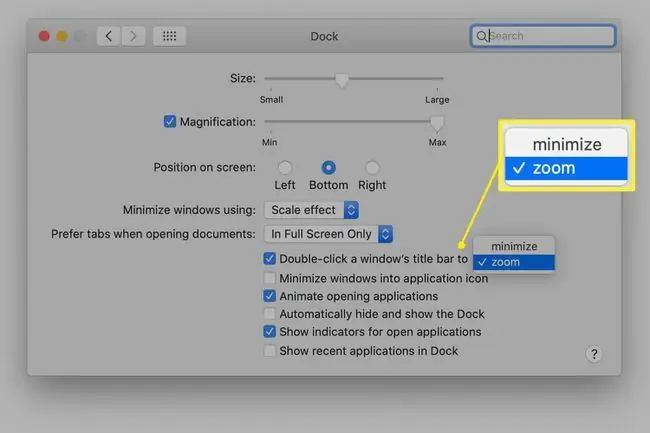
Ridimensionimi i pamjes së ndarjes së Windows
OS X El Capitan shtoi një lloj të ri dritareje, dritaren e pamjes së ndarë. Split View ju lejon të keni dy aplikacione në ekran të plotë të hapur në Mac tuaj, ndërkohë që jeni ende në gjendje të shikoni të dy dritaret e aplikacioneve në të njëjtën kohë.
Në macOS Catalina, futni Split View duke lëvizur kursorin mbi butonin e gjelbër në këndin e sipërm majtas të dritares dhe duke zgjedhur njërën nga dritare e pllakës majtas e ekranit ose Dritarja e pllakës në të djathtë të ekranit Përsëriteni procesin me një aplikacion tjetër derisa dy aplikacione të ndajnë ekranin në hapësira të barabarta krah për krah.
Procesi për të hyrë në modalitetin "Split View" ndryshon në varësi të sistemit operativ Mac.
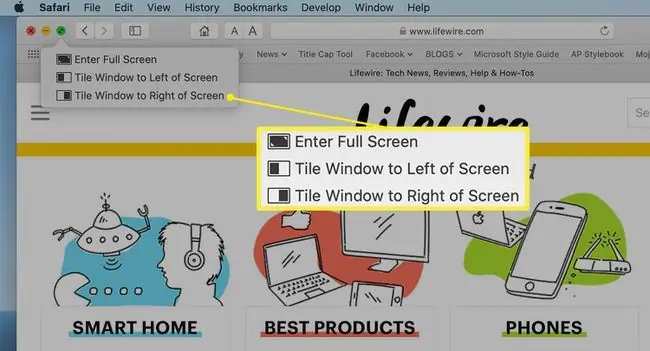
Opsionet për ndryshimin e madhësisë së dritareve në Split View janë të kufizuara. Pasi të keni dy dritare në modalitetin e ekranit të ndarë, mund t'i përmasoni dritaret duke lëvizur shiritin në qendër të ekranit majtas ose djathtas. Ndërsa e ngushtoni njërën dritare, dritarja tjetër mbush hapësirën dhe bëhet më e gjerë.
Ridimensionimi i Windows në macOS Monterey dhe më vonë
Rritja e madhësisë së dritareve bëhet edhe më e lehtë në rrethana të caktuara nëse përdorni macOS Monterey (12.0) e më vonë. Nëse po përdorni iPad-in tuaj si një monitor të dytë ose një opsion tjetër si një ekran i veçantë ose një Mac i dytë, dritaret që lëvizni nga kompjuteri juaj kryesor do të ndryshojnë automatikisht përmasat për t'iu përshtatur vendndodhjes së re. Ju ende mund t'i përdorni këto teknika të tjera për të ndryshuar dritaret pasi t'i zhvendosni në shtëpitë e tyre të reja, por Apple synon t'i bëjë ato të dobishme menjëherë me këtë veçori.






